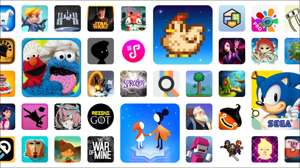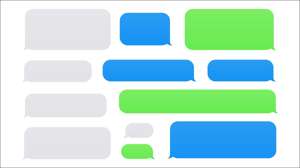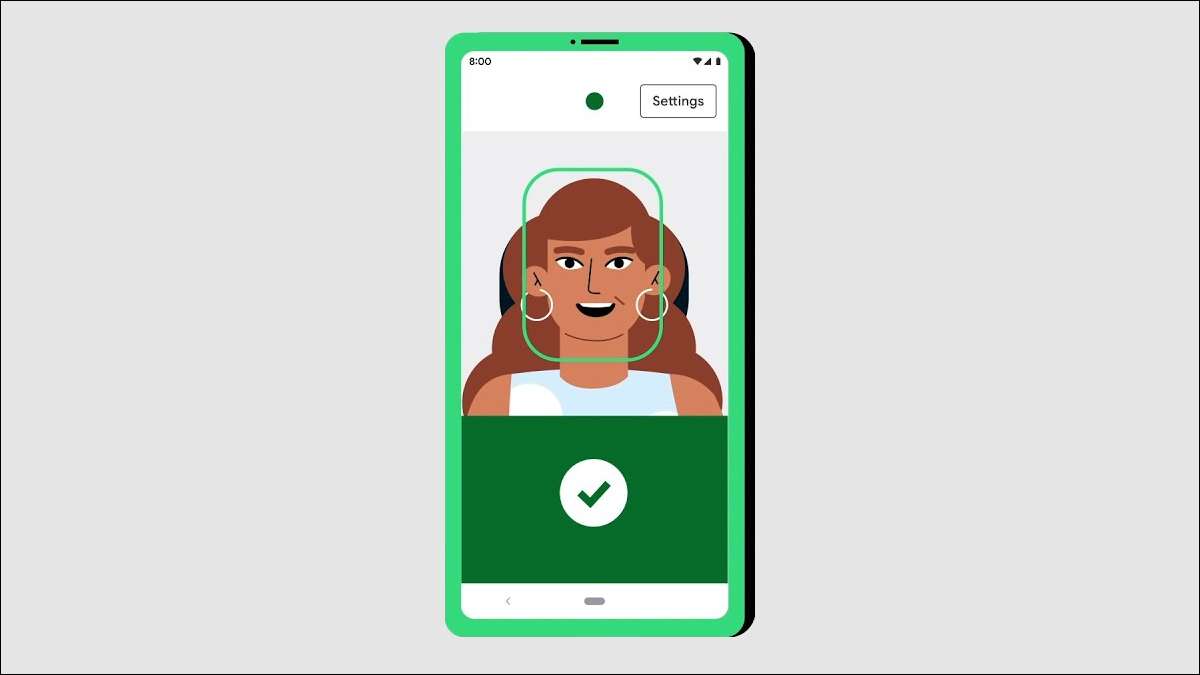
Наиболее прямым способом использования сенсорного экрана является, хорошо, хорошо, трогать Это, но это не то, что каждый может сделать. Экспансионные инструменты Android могут помочь вам навигаться по телефону только с вашими глазами и выражениями лица Отказ
Android включает в себя ряд инструментов для людей, которые не могут взаимодействовать с сенсорными экранами в типичных способах. Двигаться с вашим голосом - большой , но вы также можете использовать ваши глаза и лицо с помощью инструмента под названием «Доступ переключателя».
СВЯЗАННЫЕ С: Как активировать доступ голоса при рассмотрении вашего телефона Android
Чтобы начать, проведите вниз с верхней части экрана один или два раза - в зависимости от вашего телефона, чтобы открыть меню быстрого настройки. Выберите значок Gear, чтобы перейти в настройки системы.
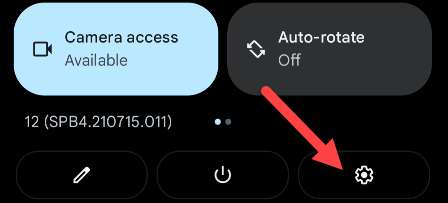
Далее выберите «Доступность» из настроек.
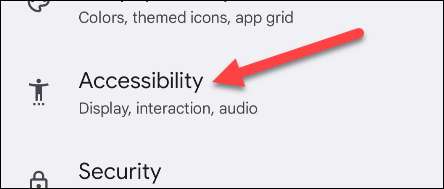
Прокрутите вниз и найдите «Переключить доступ». На телефоне Samsung Galaxy он будет в разделе «Установленные услуги».
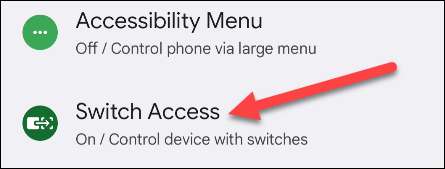
Переключить «Переключить доступ», если он еще не включен.
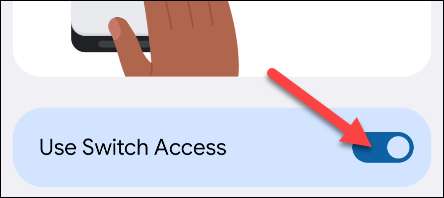
Вас попросят предоставить переключатель доступа полный контроль вашего устройства. Это требуется для того, чтобы он навигации по вашему телефону. Нажмите «Разрешить», чтобы продолжить.

Выберите «Переключатель камеры» в качестве типа переключателя и нажмите «Далее».
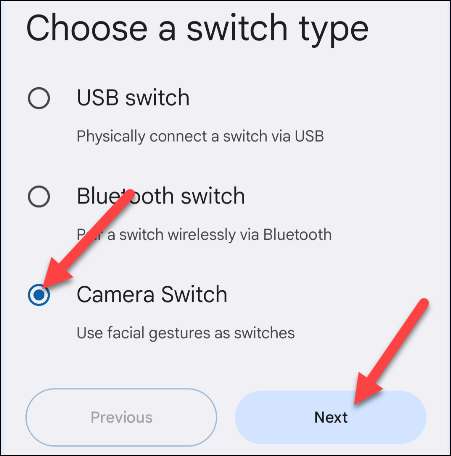
Далее он попросит загрузить данные, которые необходимы для этого для работы. Нажмите «Скачать», чтобы продолжить.
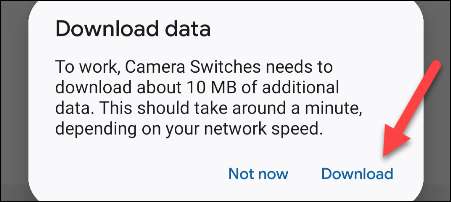
Теперь вы можете решить, хотите ли вы один или два выключателя. Это определяет, сколько жестов вы сможете создать. Мы рекомендуем выбрать «два переключателя», затем нажмите «Далее».
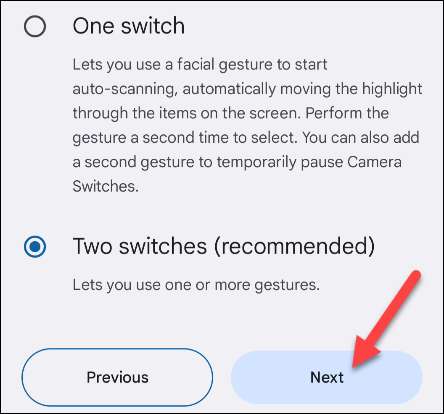
Следующим шагом является выбор, как сканировать, тот, который мы хочем, является «линейным сканированием».
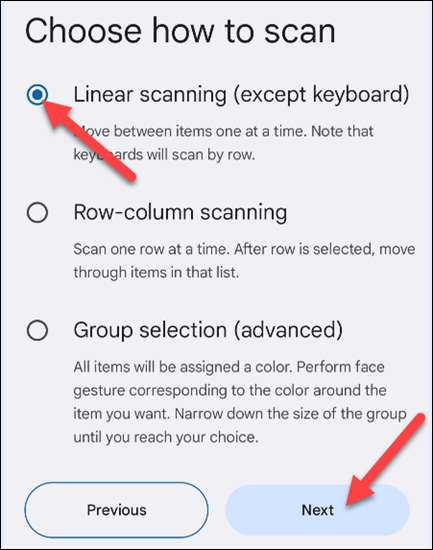
Мы можем начать выбирать жесты для разных действий. Во-первых, это «следующее» действие. Выберите один или несколько жестов, которые вы хотите использовать и нажмите «Далее».
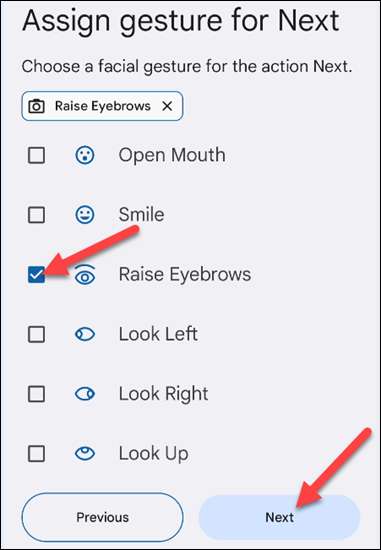
Теперь выберите одну или несколько жестов для «выбора» и нажмите «Далее».
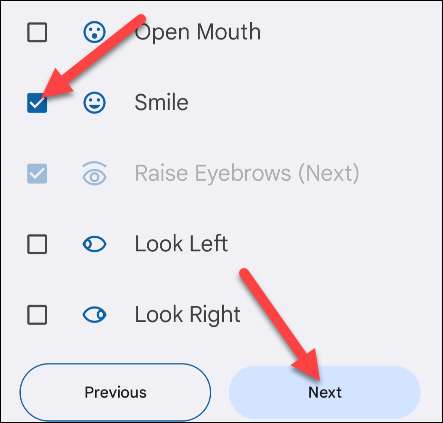
Наконец, выберите жест для «Пауза». Вы можете использовать это всякий раз, когда вы хотите остановить то, что происходит на экране. Выберите одну или несколько жестов и нажмите «Далее».

Это это для выбора жестов, вы можете попробовать сейчас. Вы заметите лицо на самом вершине экрана. Он красный, когда ваше лицо не обнаружено, синий, когда оно есть. Посмотрите на экран и попробуйте жесты.

Вот суть того, как это работает. Жест, который вы присваиваете «Далее», можно использовать для перемещения по экрану. Каждый раз, когда вы делаете жест, он выделит следующий выбор. Увидеть это в действии в видео ниже Google:
Когда вы хотите выбрать этот элемент, используйте жест, который вы присваиваете «Выбрать». Вот как это работает, также вежливость в Google:
Вы можете сделать много с коммутаторами камеры, это невероятно мощный и полезный набор инструментов. Смотрите густоту Google чтобы увидеть всю степень того, что он может сделать.
Android имеет АН Впечатляющий набор объектов доступности И это всего лишь один пример.
СВЯЗАННЫЕ С: Как использовать блоки действия Google Assistant для доступности